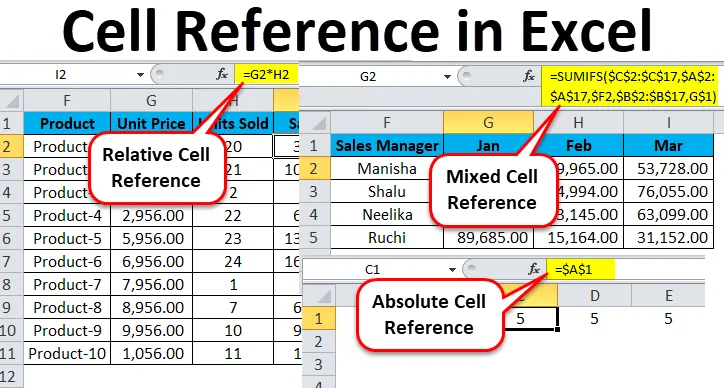
Exceli lahtri viide (sisukord)
- Lahtri viide Excelis
- Lahtri viite tüübid Excelis
- # 1 - lahtri suhteline viide Excelis
- # 2 - Absoluutne lahtri viide Excelis
- # 3 - segarakuviide Excelis
Lahtri viide Excelis
Kui palutakse mainida, et üks Exceli omadus, mis muudab kogemuse valemiga töötades tõepoolest maagiliseks, oleks võib-olla tõsiasi, et valemite väärtuste kõva kodeerimine pole vajalik (tegelikult pole seda isegi soovitatav).
Excelis koosneb arvutustabel veergudest ja ridadest, mis moodustavad lahtrid. Iga lahter vastab täpsele veerule ja täpsele reale. Selle selgitamiseks näite abil viitab lahter B2 teisele veerule (B) ja teisele reale (2). Vastavalt osutab D16 neljandale veerule (D) ja kuueteistkümnendale reale (16). Exceli tegelik serv on lahtriviidete kasutatavus teistes lahtrites valemite loomisel.
Lahtri viite tüübid Excelis
Meil on Excelis kolme erinevat tüüpi lahtriviidet -
- Lahtri suhteline viide Excelis
- Lahtri absoluutne viide Excelis
- Segarakkude viide Excelis
Kui kasutate Excelis õiget tüüpi lahtri viidet, säästate palju aega ja vaeva ning muudate töö palju lihtsamaks.
# 1 - lahtri suhteline viide Excelis
Suhtelised lahtrite viited Excelis viitavad lahtrile või rakuvahemikule Excelis. Iga kord, kui väärtus sisestatakse valemisse, näiteks SUMIFS, on võimalik sisestada Excelisse kõvera koodiga numbri asendajana lahtri viide. Lahtri viide võib olla kujul B2, kus B vastab lahtri veerutähele ja 2 tähistab rea numbrit. Kui Excel puutub kokku lahtri viitega, külastab ta seda konkreetset lahtrit, eraldab selle väärtuse ja kasutab seda väärtust ükskõik millises valemis, mida kirjutate. Kui see lahtri viide excelis dubleeritakse teise asukohta, siis muutuvad automaatselt ka suhtelised lahtri viited Excelis.
Niimoodi lahtritele viidates saame selle saavutada ükskõik millise kahe lahtri võrdlustüübi puhul: absoluutne ja suhteline. Nende kahe eraldiseisva viitetüübi piiritlemine on erinev loomupärane käitumine, kui lohistate või kopeerite ja kleepite need erinevatesse lahtritesse. Lahtrite suhtelised viited saavad neid kopeerimisel ja kleepimisel muuta ja kohandada; absoluutsed viited vastupidiselt seda ei tee. Excelis tulemuste edukaks saavutamiseks on kriitiline oskus kasutada lahtrite suhtelisi ja absoluutseid viiteid õigesti.
Kuidas kasutada Excelis suhtelist lahtrit?
Selle suurepärase Exceli funktsiooni mitmekülgsuse ja kasutatavuse mõistmiseks peame tutvuma mõne praktilise näitega, et mõista selle tegelikku väärtust.
Selle lahtri viite Exceli malli saate alla laadida siit - lahtri viite Exceli mallNäide nr 1
Vaatleme lihtsat näidet raku suhteliste viidete mehaanika selgitamiseks Excelis. Kui me tahame, et kahe erineva lahtri - A1 ja A2 - summa oleks kaks, saadakse kolmas lahter A3.
Seega rakendame valemit = A1 + A2
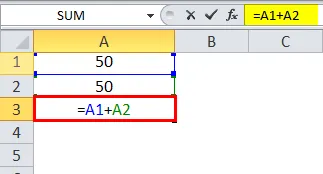
Mis annaks tulemuseks A3-s 100.

Oletame nüüd, et sarnane stsenaarium on meil järgmises veerus (B). Lahtritel B1 ja B2 on kaks numbrit ja soovime, et summa oleks B3.
Saame selle saavutada kahel erineval viisil:
Kirjutame siin füüsiliselt valemi kahe lahtri B1 ja B2 lisamiseks B3-sse.
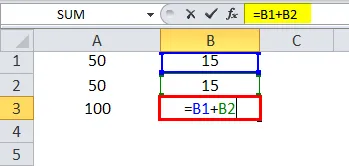
Tulemus 30.
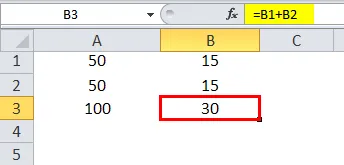
Või võiksime valemi lihtsalt kopeerida lahtrist A3 ja kleepida lahtrisse B3 (see toimiks, kui lohistaks valemi ka punktist A3 punkti B3).
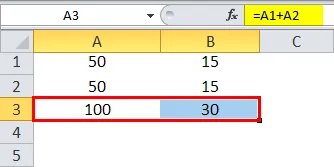
Niisiis, kui kopeerime lahtri A3 sisu ja kleepime B3-sse või lohistame lahtri A3 sisu ja kleepime B3-sse, siis kopeeritakse valem, mitte tulemus. Sama tulemuse saavutaksime hiire parema nupuga klõpsates lahtril A3 ja kasutades valikut Kopeeri.
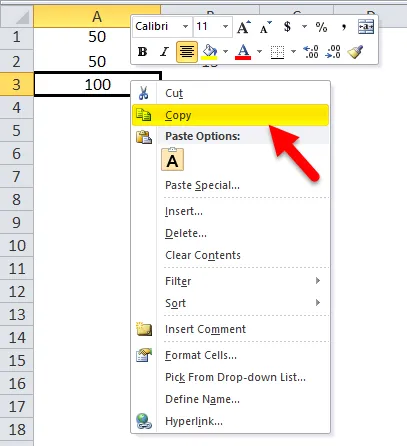
Ja pärast seda liigume järgmise lahtri B3 juurde ja teeme paremklõpsu ning valime “Valemid (f)”.
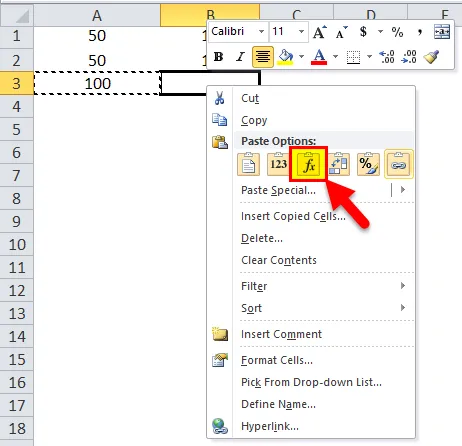
See tähendab, et lahter A3 = A1 + A2. Kui me kopeerime A3 ja liigutame ühe lahtri paremale ja kleepime selle lahtrile B3, kohandab valem ennast automaatselt ja muutub väärtuseks B3 = B1 + B2. Selle asemel rakendatakse B1 ja B2 rakkude liitmisvalemit.
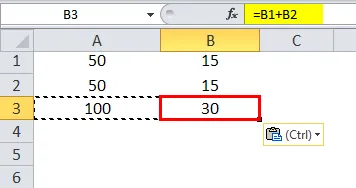
Näide 2
Vaatame nüüd veel ühte praktilist stsenaariumi, mis muudaks kontseptsiooni üsna selgelt selgeks. Oletagem, et meil on andmekogum, mis koosneb toote ühikuhinnast ja igaühe müüdud kogusest. Nüüd on meie eesmärk arvutada müügihind, mida saab kirjeldada järgmise valemiga:
Müügihind = Ühiku hind x Ühikud müüdud
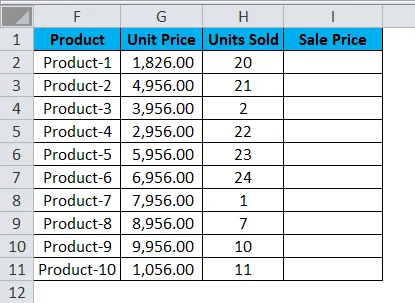
Müügihinna leidmiseks peame nüüd korrutama ühikuhinna müüdud ühikutega iga toote kohta. Jätkame nüüd selle valemi kohaldamist müügihinna esimese lahtri, st toote 1 puhul.
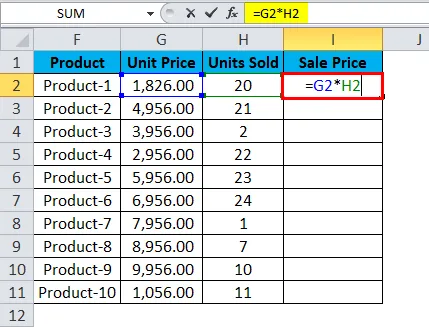
Valemi rakendamisel saame toote 1 jaoks järgmise tulemuse:
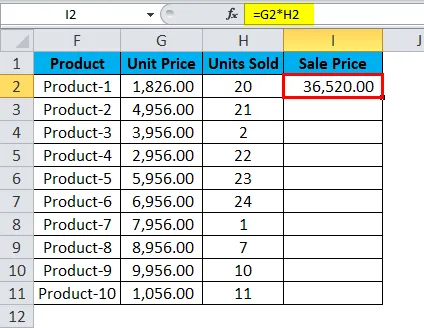
See korrutas edukalt ühiku maksumuse toote 1 müüdud ühikutega, st lahtri G2 * lahtriga H2, st 1826.00 * 20, mis annab tulemuseks 36520.00.
Nüüd näeme, et meil on veel 9 toodet minna. Reaalsuse korral võib see ulatuda sadade või tuhandete või ridadeni. Iga rea valemi kirjutamiseks on keeruline ja peaaegu võimatu.
Seetõttu kasutame Exceli suhtelise viite funktsiooni ja kopeerime lahtri I2 sisu lihtsalt ja kleepime veeru Müügihind tabeli kõigisse ülejäänud lahtritesse või lohistame valemi lahtrist I2 ülejäänud ridadesse veerus ja saada kogu tabeli tulemused vähem kui 5 sekundiga.
Siin vajutame Ctrl + D. Nii näeb väljund välja järgmine:
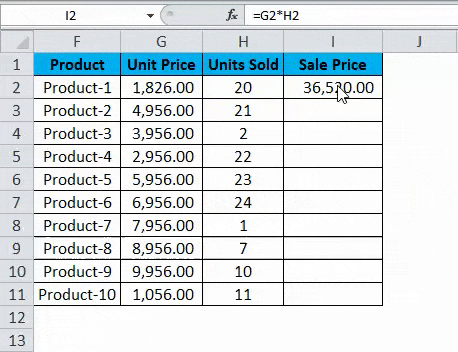
# 2 - Absoluutne lahtri viide Excelis
Suurem osa meie igapäevasest tööst Excelis hõlmab valemite käsitlemist. Seetõttu muutub üsna oluliseks tööalaste teadmiste saamine Exceli suhtelise, absoluutse või segaraku kohta.
Vaatame järgmist:
= A1 on suhteline viide, kus valemi lahtri kopeerimisel muutuvad nii rida kui ka veerg.
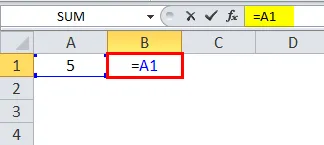
= $ A $ 1 on absoluutne lahtri viide, nii veerg kui ka rida on lukus ja valemi lahtri kopeerimisel need ei muutu. Seega jääb lahtri väärtus konstantseks.
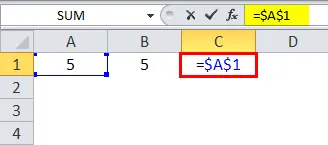
= $ A1 korral on veerg lukus ja rida saab selle konkreetse veeru korral pidevalt muutuda.
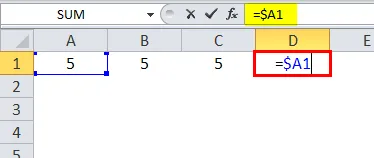
= 1 dollari korral on rida lukustatud ja veerus saab selle konkreetse rea puhul muutuda.
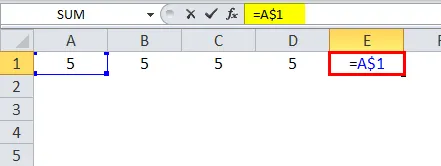
Erinevalt suhtelisest võrdlusest, mis võib erinevatesse lahtritesse liikudes muutuda, absoluutne viide ei muutu. Ainus siin nõutav on konkreetse lahtri täielik lukustamine.
Kasutades valemis dollarimärki, muudab lahtri viide selle lahtri absoluutseks võrdluseks, kuna dollarimärk lukustab lahtri. Dollarimärgi abil saame lukustada kas rea või veeru. Kui “$” on enne tähestikku, lukustab see veeru ja kui “$” on enne numbrit, siis lukustatakse rida.
# 3 - segarakuviide Excelis
Kuidas kasutada Excelis absoluutset lahtri viidet ja kuidas kasutada Excelis lahtriviidet?
Absoluut- ja segalahtriviidete paremaks mõistmiseks excelis, vaatame järgmist näidet.
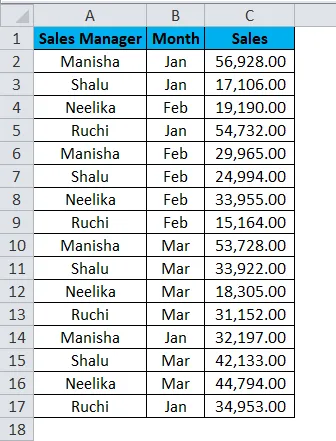
Meil on müügiandmed 4 müügijuhi kohta erinevate kuude lõikes, kus müük on toimunud mitu korda kuus.
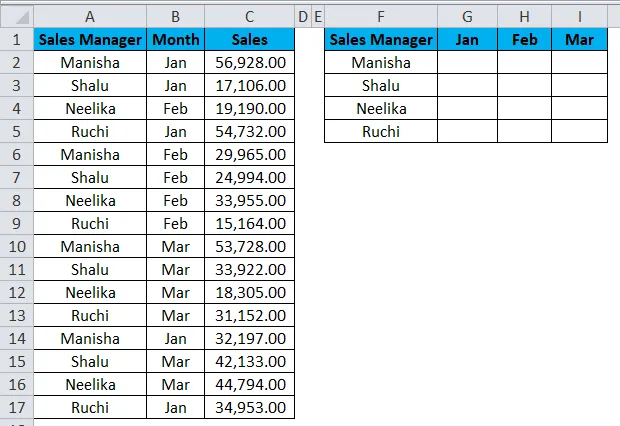
Meie eesmärk on arvutada kõigi 4 müügijuhi konsolideeritud müügikokkuvõte. Soovitud tulemuse saamiseks rakendame SUMIFSi valemit.
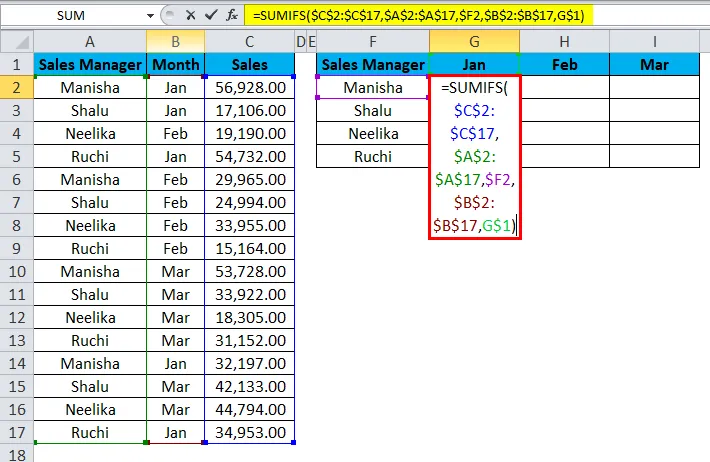
Tulemus on järgmine:
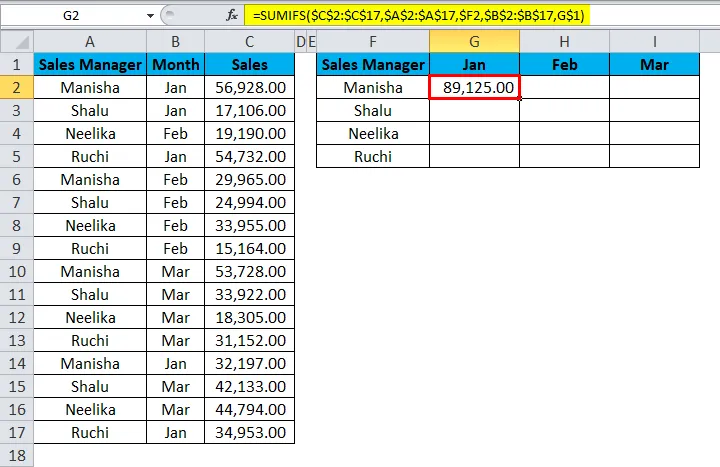
Järgigem valemit, et näha, mis juhtus.
- Jaotises „sum_range” on meil $ C $ 2: $ C $ 17. Nii tähestike kui ka numbrite ees on dollarimärk. Nii lukustatakse nii lahtrite vahemiku read kui ka veerud. See on absoluutne lahtri viide.
- Järgmisena on meil kriteeriumid_range1. Ka siin on meil absoluutne lahtri viide.
- Pärast seda on meil kriteeriumid1 - F2 dollarit. Siin näeme, et valemi lahtri kopeerimise ajal lukustatakse ainult veerg, see tähendab, et valemi teise lahtrisse kopeerimisel (allapoole liikumisel) muutub ainult rida. See on segalahtri viide.
- Järgmisena on meil kriteeriumidrange2, mis on ka absoluutne lahtri viide.
- Valemi viimane segment on “kriteeriumid2” - 1 dollar. Siinkohal täheldame, et numbri ees on dollarimärk, mitte tähestik. Seega lukustatakse valemi lahtri kopeerimisel ainult rida. Veerg võib muutuda, kui me kopeerime valemi lahtri teise lahtrisse (liikudes paremale). See on segalahtri viide.
Valemi lohistamine koondabelisse, vajutades esmalt Ctrl + D ja hiljem Ctrl + R. Saame järgmise tulemuse:
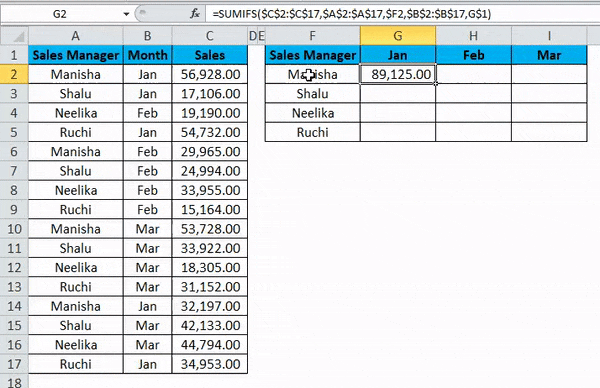
Segatud lahtri viide viitab ainult kindlale reale või veerule, näiteks = A2 $ või A2 . Kui tahame luua segalahtriviide, võime valemil F4 vajutada kaks kuni kolm korda vastavalt teie nõudele, st viidata reale või veerule. Kui vajutate uuesti F4, muutub lahtri viide suhteliseks.
Asjad, mida meeles pidada
- Exceli valemi kopeerimise ajal on suhteline viitamine üldiselt see, mida soovitakse. See on põhjus, miks see on Exceli vaikekäitumine. Kuid mõnikord võib eesmärk olla Exceli suhteline lahtri võrdlus, mitte absoluutne võrdlus. Absoluutne viide muudab lahtri viite fikseerituks absoluutse lahtri aadressiga, mistõttu valemi kopeerimisel jääb see muutmata.
- Suhtelise viitamise korral pole dollarimärke vaja. Kui kopeerime valemi ühest kohast teise, kohaneb valem vastavalt. Niisiis, kui kirjutame lahtrisse B3 = B1 + B2 ja lohistame või kopeerime ja kleepime sama valemi lahtrisse C3, korrigeerib suhteline lahter valemi automaatselt väärtuseks = C1 + C2 .
- Suhtelise viitega kohandavad viidatud lahtrid ennast valemis automaatselt vastavalt teie liikumisele kas paremale, vasakule, üles või alla.
- Suhtelise viitamise korral, kui annaksime viite lahtrile D10 ja nihutaksime seejärel ühte lahtrit allapoole, muutuks see väärtuseks D11, kui selle asemel nihutaksime ühe lahtri ülespoole, siis muutuks see D9-ks . Kui aga nihutame ühe lahtri paremale, siis muutuks viide väärtuseks E10 ja kui nihutaksime ühe lahtri vasakule, siis kohandaks viide ennast automaatselt C10-le.
- F4 ühekordne vajutamine muudab lahtri suhtelist võrdlust absoluutse lahtri võrdlusega.
- Kaks korda F4 vajutamisel muudetakse lahtri viide segavõrdluseks, kus rida on lukus.
- F4 kolm korda vajutamine muudab lahtri viite segavõrdluseks, kus veerg on lukustatud.
- Vajutades F4 neljandat korda, muudetakse lahtri viide tagasi suhteliseks referentsiks excelis.
Soovitatavad artiklid
See on olnud Exceli lahtriviidete juhend. Siin käsitleme Exceli lahtriviidete kolme tüüpi, st absoluut-, suhte- ja segarakuviidet ning kuidas neid kõiki kasutada, koos praktiliste näidete ja allalaaditava excelimalliga. Võite vaadata ka meie teisi soovitatud artikleid -
- Suhteliste viidete mõistmine Excelis
- Exceli absoluutne viide | Lihtne Exceli õpetus
- Kuidas kasutada SUMIF-funktsiooni Excelis
- SUM-funktsiooni kasutamine näidetega